如何查看电脑配置信息?电脑配置查看方法是什么?
- 网络技巧
- 2025-01-02
- 34
在日常生活中,我们经常需要查看电脑配置信息,例如购买新配件、安装新软件、检查电脑性能等等。本文将介绍从哪里可以查看电脑硬件和软件的配置信息,并详细解释如何读懂这些信息。
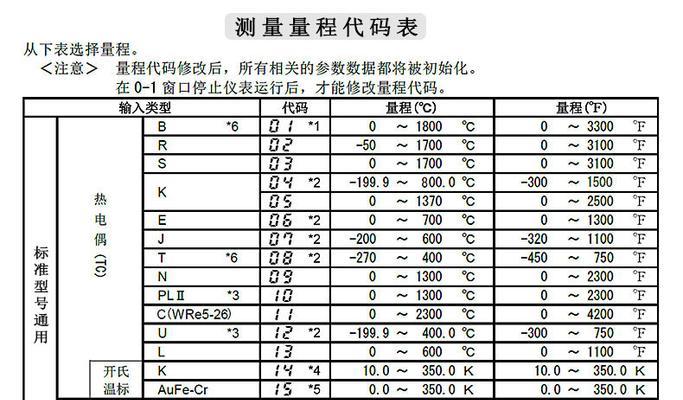
了解操作系统
如果想查看电脑配置信息,首先需要了解你的电脑是哪个操作系统。如果你使用的是Windows系统,你可以在桌面上单击计算机图标,右键单击然后选择属性。在弹出的窗口中,你可以看到有关Windows版本和计算机处理器的基本信息。
使用控制面板
控制面板是Windows操作系统中非常重要的工具,它可以让你访问许多电脑设置和功能。你可以使用控制面板中的设备管理器来查看电脑硬件配置。打开控制面板,然后选择“系统和安全”>“设备管理器”,你就可以看到你的电脑上安装的所有硬件设备。
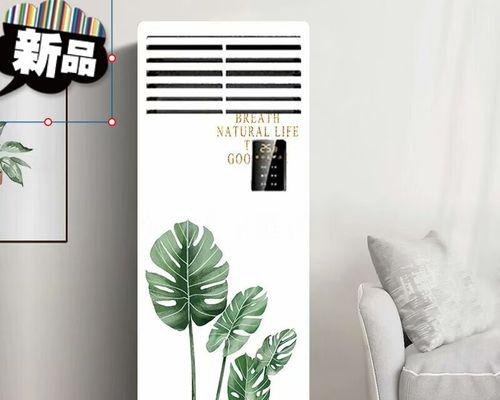
查看CPU和内存
了解你的CPU和内存配置对于确定电脑的性能非常重要。你可以使用任务管理器来查看正在运行的进程和CPU使用率。在任务管理器中,你也可以看到有关内存和虚拟内存的详细信息。
了解硬盘驱动器
硬盘驱动器是存储你所有文件和数据的地方,因此了解硬盘驱动器的容量、使用情况和速度也很重要。你可以使用Windows资源监视器来查看硬盘驱动器的性能,包括磁盘读写速度和使用率等。
了解显示器
了解你的显示器配置可以帮助你调整分辨率、颜色、亮度和对比度等设置。你可以在Windows设置中查看显示器配置,包括显示器分辨率、刷新率和颜色位深度等信息。
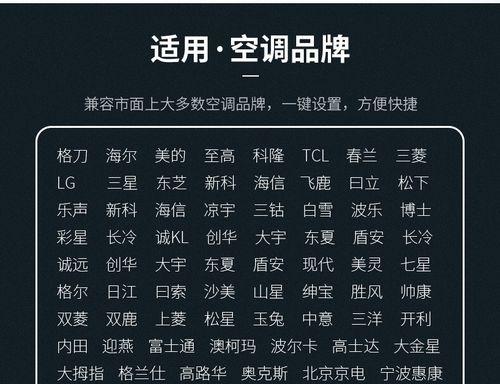
查看网络配置
如果你需要连接到互联网或局域网,了解电脑的网络配置也非常重要。你可以在控制面板中选择“网络和共享中心”>“更改适配器设置”来查看网络适配器、IP地址和DNS等详细信息。
了解声音配置
如果你想在电脑上听音乐或观看视频,了解声音配置也很重要。你可以在控制面板中选择“声音”>“播放”来查看你电脑上安装的所有音频设备。
查看驱动程序
了解你电脑上安装的驱动程序也非常重要。驱动程序是控制硬件设备与操作系统之间通信的重要软件。你可以在设备管理器中查看已安装的驱动程序,如果需要更新驱动程序,你可以在设备制造商的官方网站下载最新版本。
查看应用程序
了解你电脑上安装的应用程序和版本也很重要。你可以在控制面板中选择“卸载程序”来查看已安装的应用程序列表。这个列表将告诉你每个应用程序的名称、版本、大小和发布日期等详细信息。
使用第三方工具
如果你想更加详细地了解电脑配置信息,你还可以使用一些第三方工具,例如Speccy、CPU-Z和HWiNFO等软件。这些软件提供了非常详细的硬件和软件配置信息,让你可以更好地了解你的电脑性能。
了解BIOS信息
BIOS是计算机系统中一个非常重要的组成部分,它是在计算机启动时运行的一个小程序。你可以在计算机启动时按下F2或Delete键来进入BIOS设置程序,查看BIOS版本、电池状态和处理器速度等详细信息。
查看系统日志
系统日志记录了电脑上发生的所有事件,包括错误、警告和信息等。你可以在控制面板中选择“管理工具”>“事件查看器”来查看系统日志。这将帮助你更好地了解电脑上发生的问题,并做出相应的修改。
了解注册表
注册表是Windows操作系统中一个非常重要的组成部分,它包含了所有系统设置和配置信息。你可以使用注册表编辑器来查看和修改注册表。请注意,修改注册表可能会导致电脑出现问题,因此请谨慎操作。
了解虚拟化技术
虚拟化技术可以让你在同一台物理计算机上运行多个虚拟计算机。你可以在计算机启动时按下F2或Delete键来进入BIOS设置程序,查看虚拟化技术是否启用。
通过本文的介绍,你已经了解了如何查看电脑配置信息。了解电脑配置对于调整电脑性能、购买新配件和安装新软件等都非常重要。希望这些信息对你有所帮助。
版权声明:本文内容由互联网用户自发贡献,该文观点仅代表作者本人。本站仅提供信息存储空间服务,不拥有所有权,不承担相关法律责任。如发现本站有涉嫌抄袭侵权/违法违规的内容, 请发送邮件至 3561739510@qq.com 举报,一经查实,本站将立刻删除。